Inhalte personalisieren
Anmerkung
Personalisierungstoken, die innerhalb einer bestimmten Unternehmenseinheit erstellt werden, sind nur auf diese Unternehmenseinheit beschränkt . Wenn Sie dieselben Token in anderen Unternehmenseinheiten verwenden möchten, müssen Sie die Token in den anderen Unternehmenseinheiten neu erstellen. Weitere Informationen: Unterstützung für Unternehmenseinheiten in Echtzeitkontaktverläufen
Die Funktionen von Dynamics 365 Customer Insights - Journeys bieten leistungsstarke Personalisierungsmöglichkeiten. In diesem Artikel erfahren Sie, wie Sie Standardwerte für personalisierte Daten festlegen, personalisierte Inhalte in der Vorschau anzeigen, Textnachrichten und Push-Benachrichtigungen personalisieren und erweiterte Personalisierungsfunktionen wie verwandte Tabellen verwenden.
Standardwerte
Verwenden Sie Standardwerte, um sicherzustellen, dass Ihre Nachricht immer den passenden Inhalt hat, auch wenn die Daten fehlen oder leer sind. Wenn Sie beispielsweise Ihre Nachricht mit dem Vornamen eines Kunden personalisieren, können Sie „Kunde“ als Standardwert hinzufügen. So ist Ihre Nachricht immer vollständig.
So legen Sie einen Standardwert fest
- Personalisiertes Element hinzufügen.
- Geben Sie den Standardinhalt in das Standardwert-Feld ein.
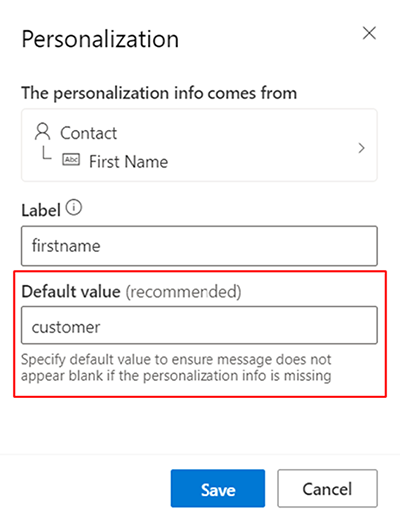
Textnachrichten und Push-Benachrichtigungen personalisieren
Sie können Ihren Nachrichten personalisierte Inhalte hinzufügen, indem Sie das Symbol  auswählen:
auswählen:
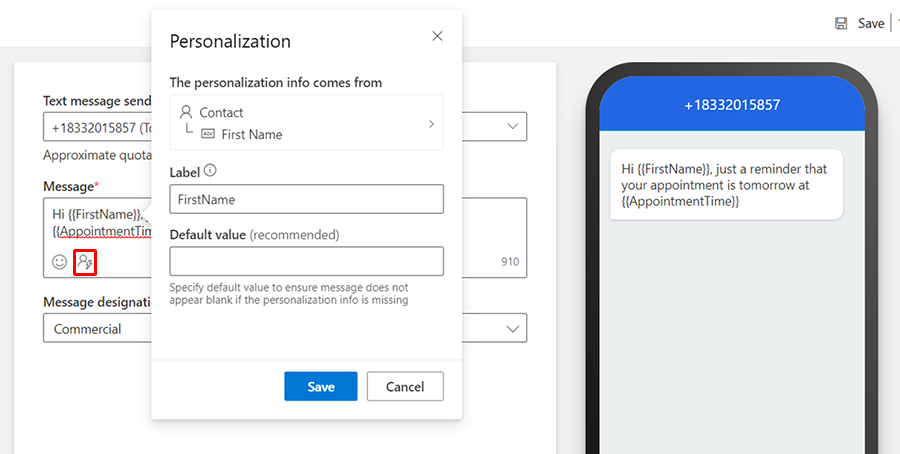
Zugehörige Tabellen
Verwandte Tabellen sind durch das Symbol  neben dem Element im Auswahlbildschirm für die Datenquelle gekennzeichnet. Beispiel:
neben dem Element im Auswahlbildschirm für die Datenquelle gekennzeichnet. Beispiel: 
Wählen Sie dieses Feld aus, um zur zugehörigen Tabelle zu navigieren:
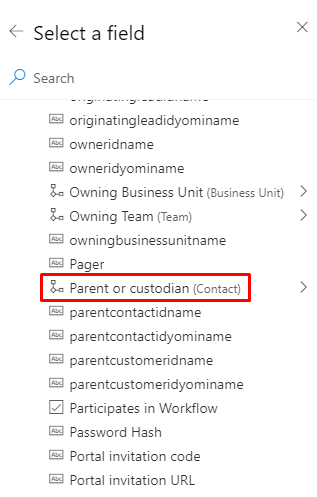
Sie können auch nach Feldern in der Bezugstabelle suchen (nur die aktuell ausgewählte Tabelle gibt Ergebnisse zurück).
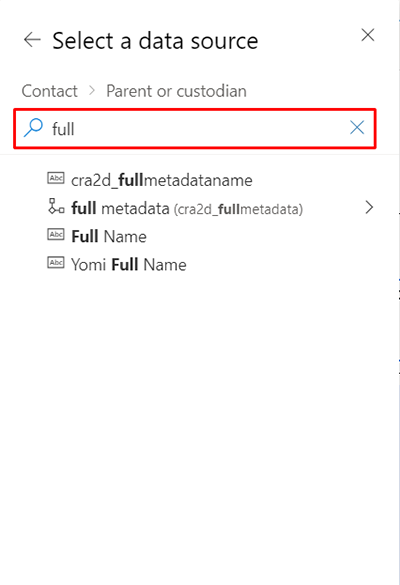
Um zwischen den Ebenen zu navigieren, wählen Sie die Breadcrumbs aus:
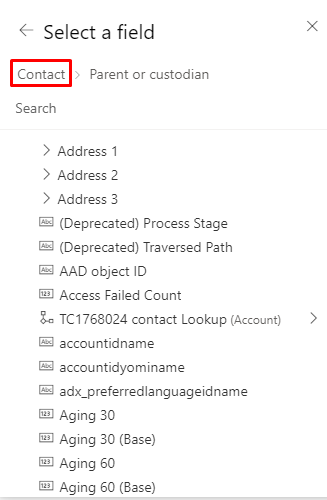
Nachdem Sie ein Feld ausgewählt haben, wird der vollständige Pfad zu diesem Feld in der Datenbindung angezeigt.
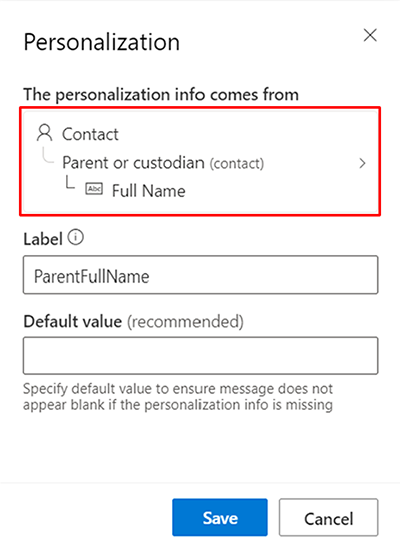
Einschränkungen
- Optionssätze werden für die Verwendung in dynamischem Text nicht unterstützt. Optionssätze werden in Bedingungen unterstützt, sodass eine Inline-Bedingung verwendet werden kann, um Optionswerte in Nachrichten auszugeben.
- Die Personalisierung kann nur Auslöser verwenden. Nachrichten, die eine auf einem Auslöser basierende Personalisierung verwenden, können jedoch nur in Journeys verwendet werden, die durch diese Auslöser gestartet werden. Wenn eine solche Nachricht in einer Journey enthalten ist, bei der der Auslöser mitten in der Journey empfangen wird, gibt der Journey-Designer eine Fehlermeldung aus.